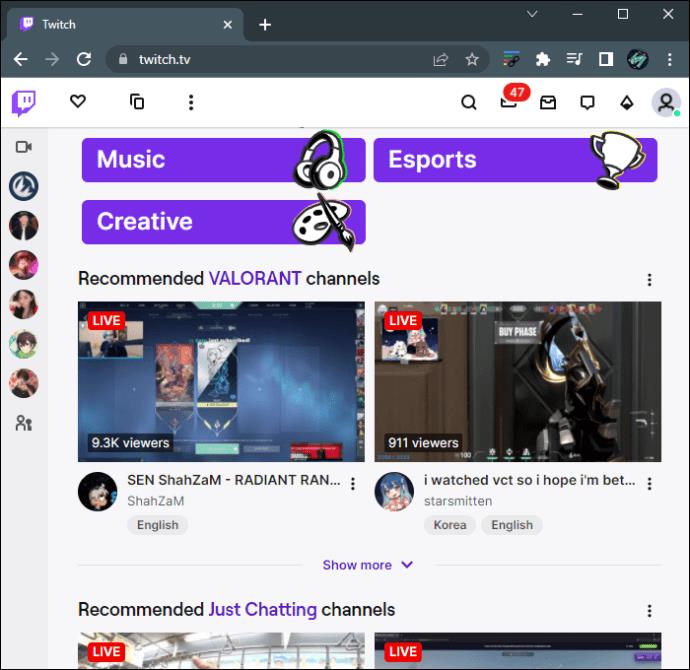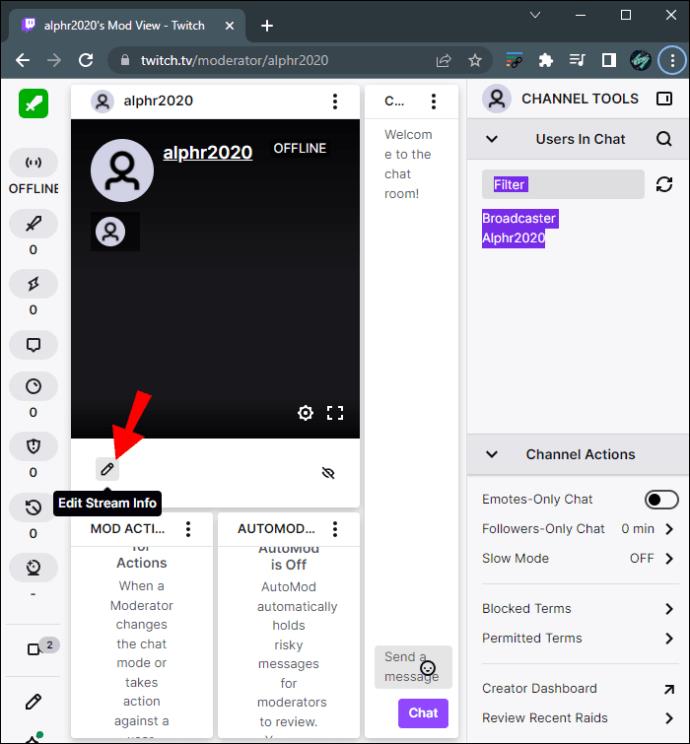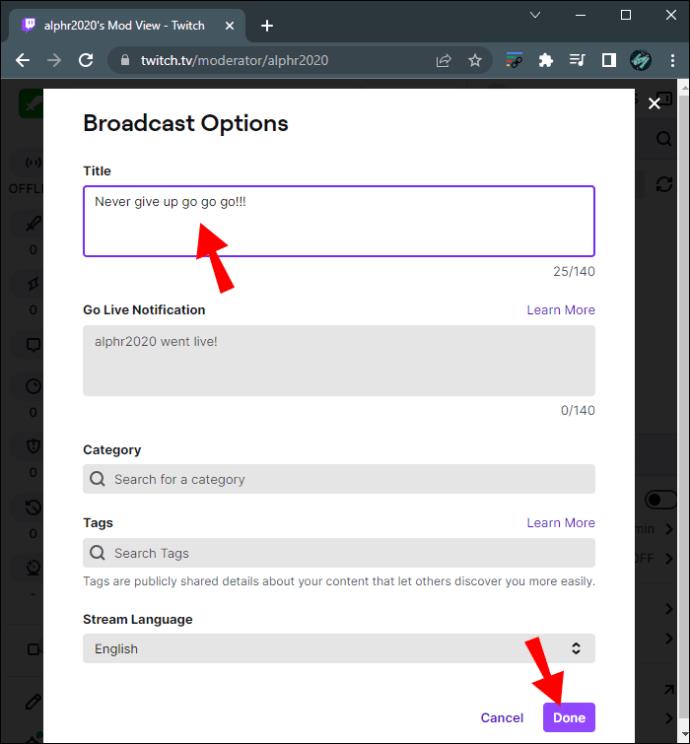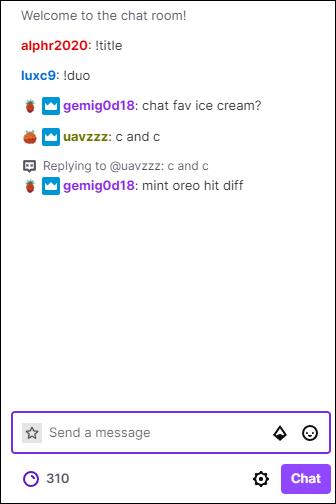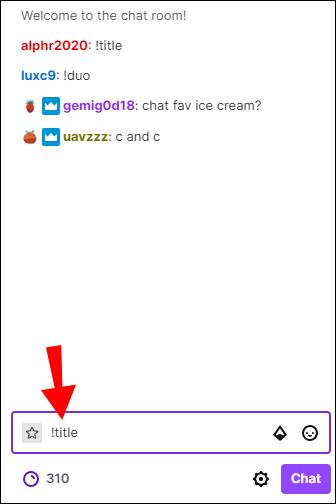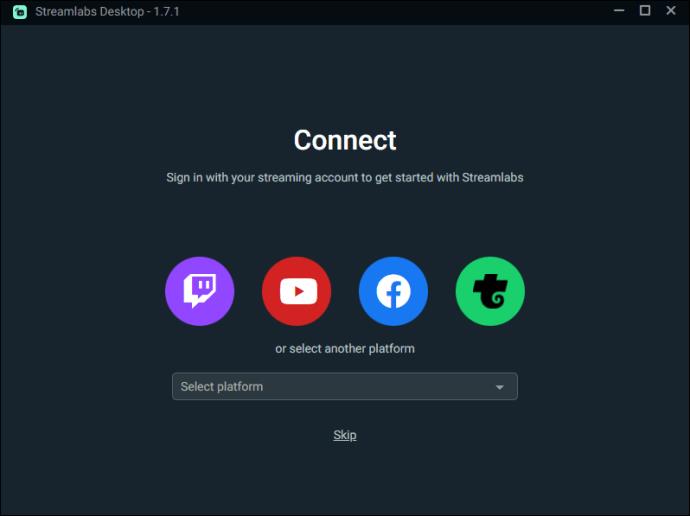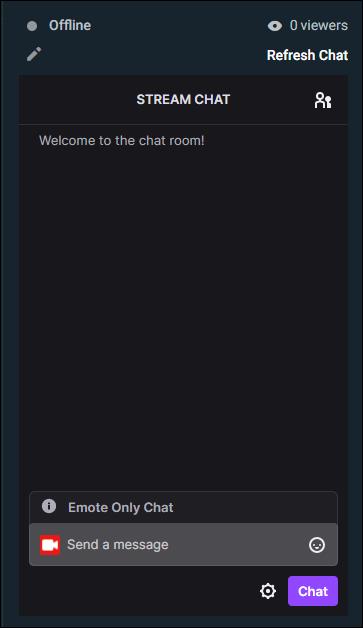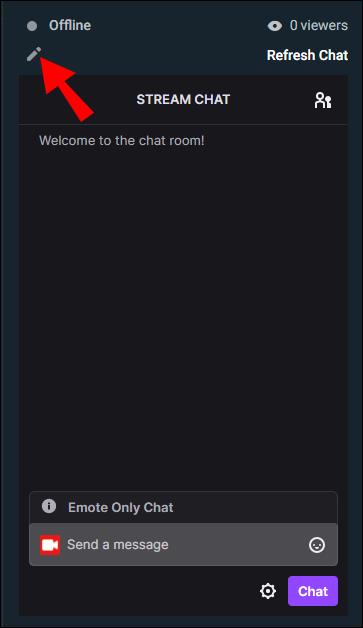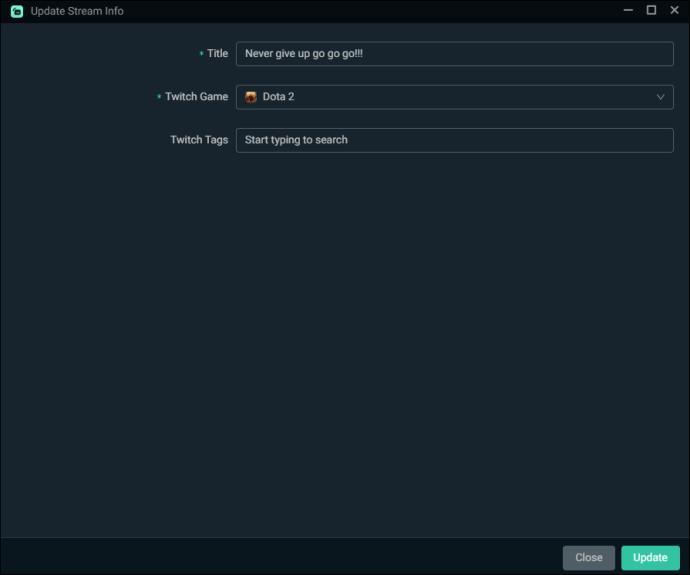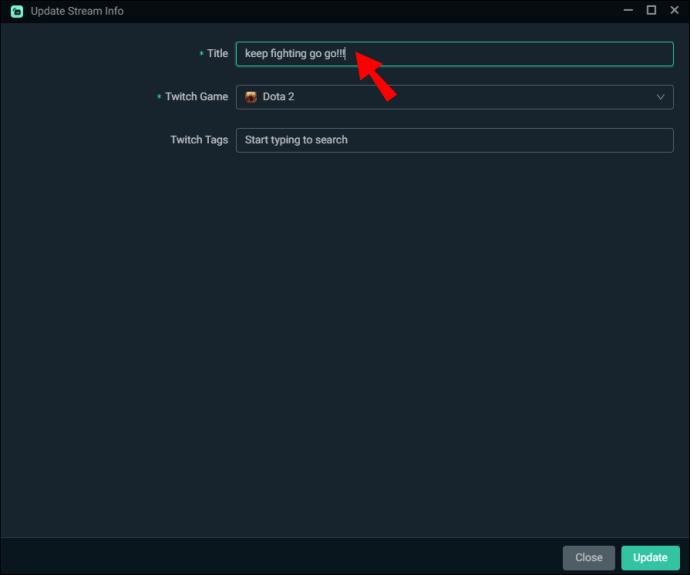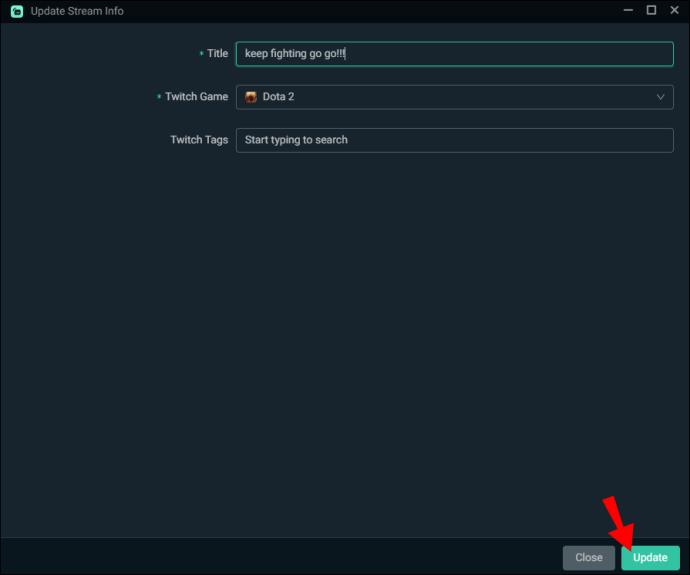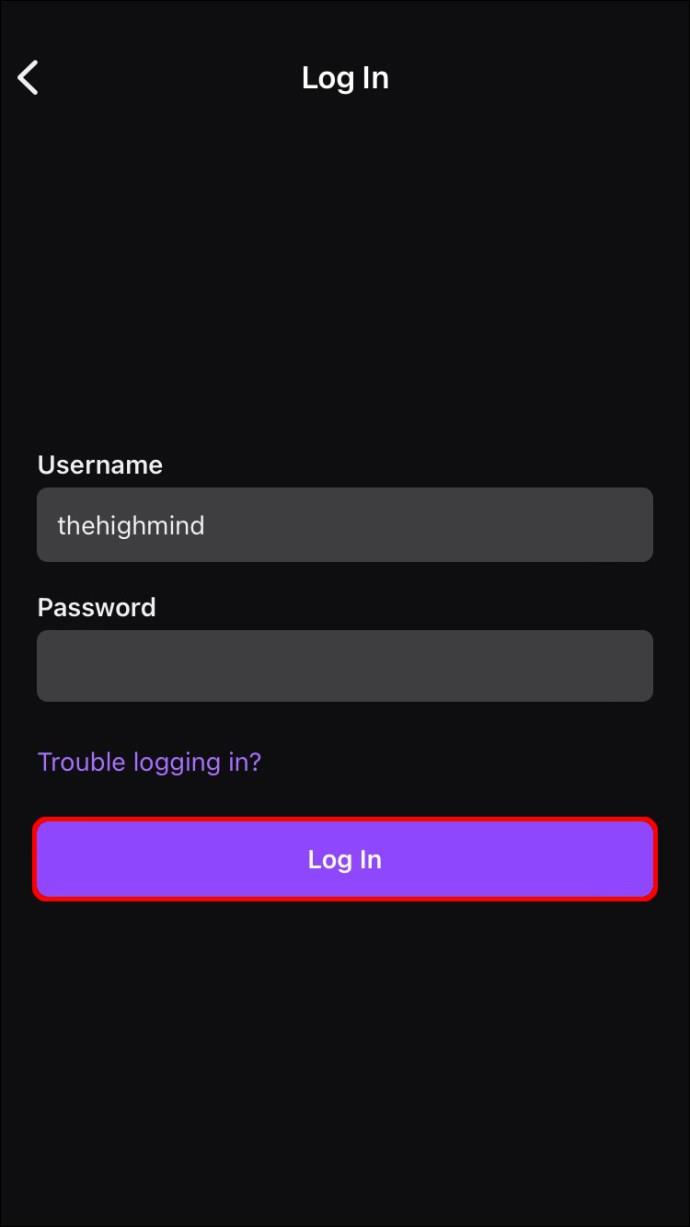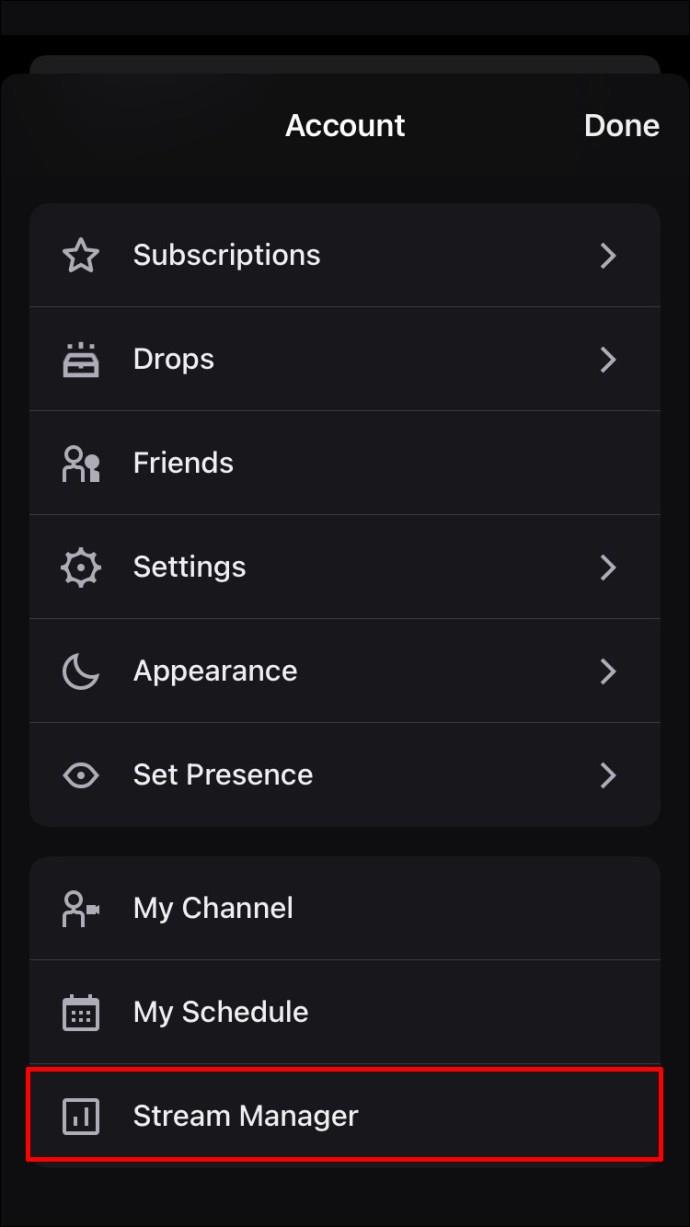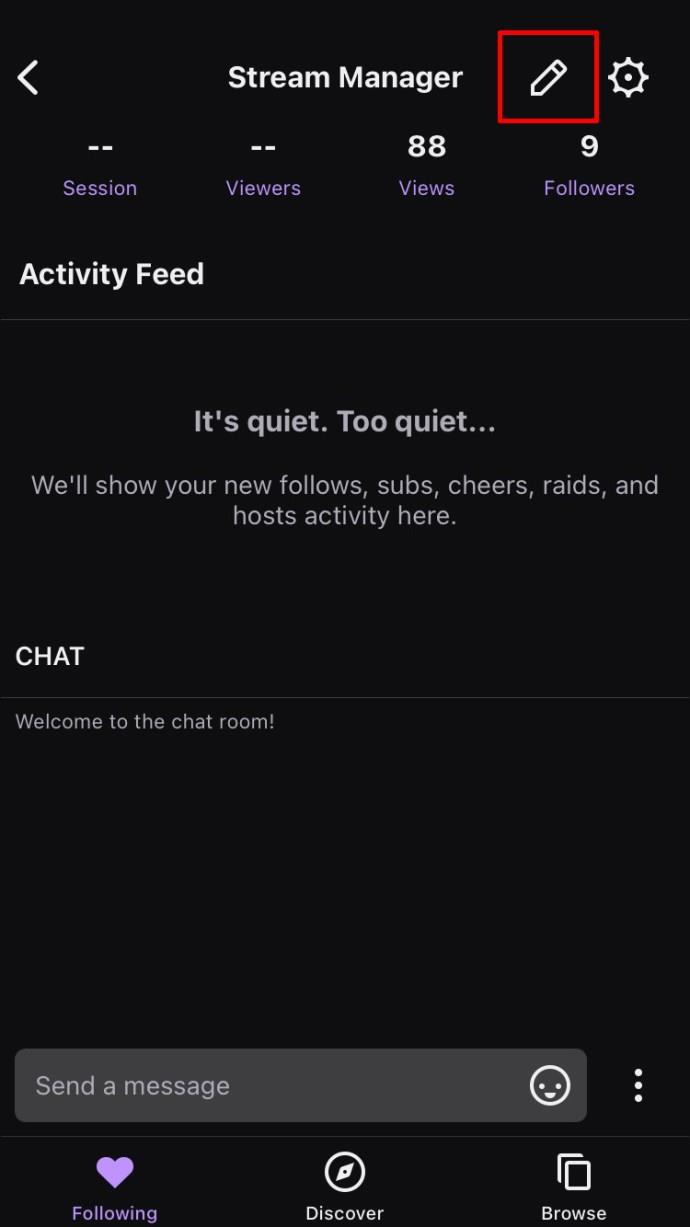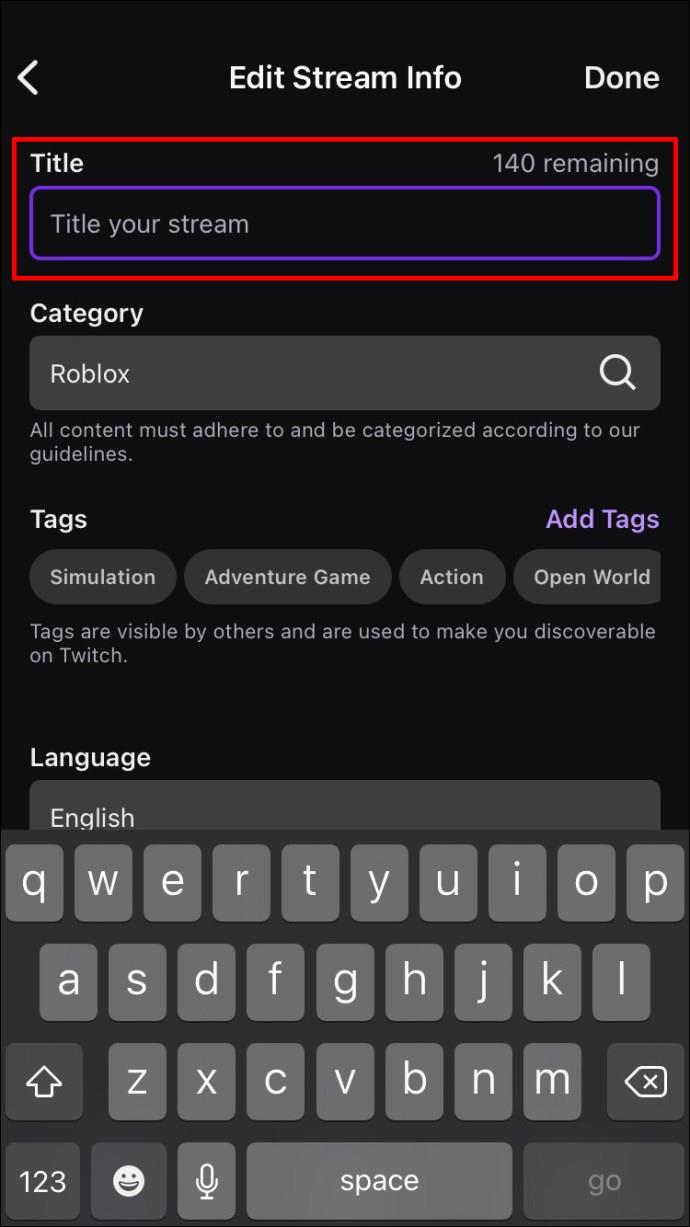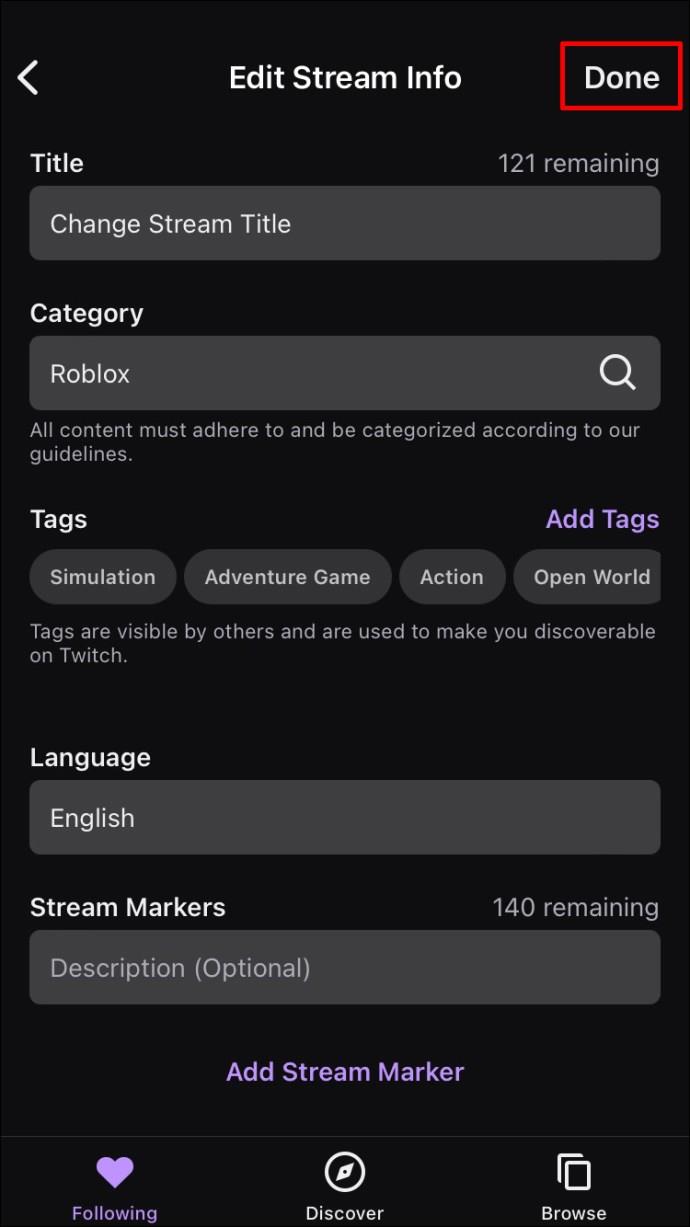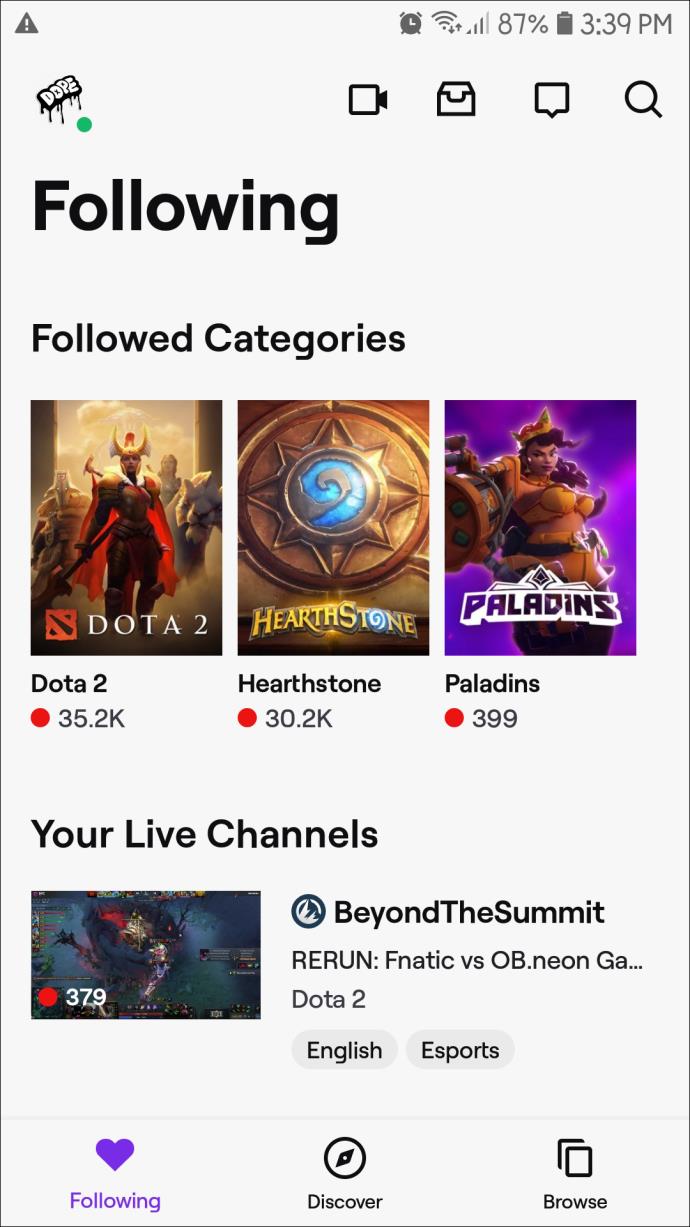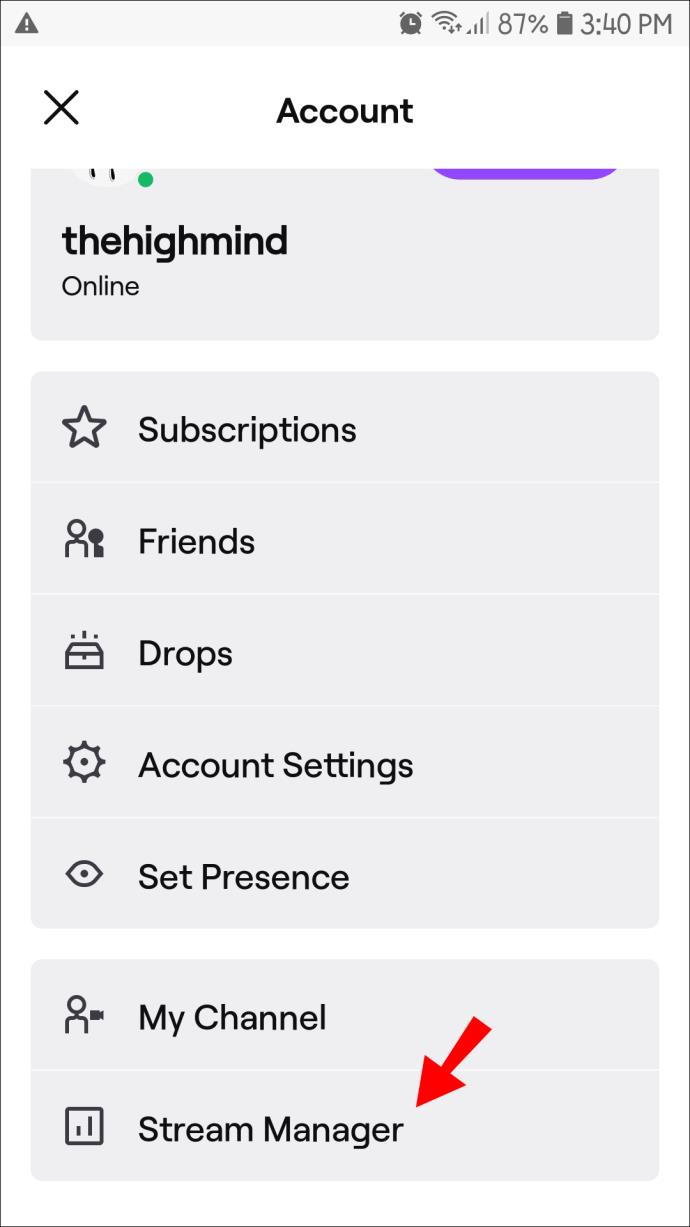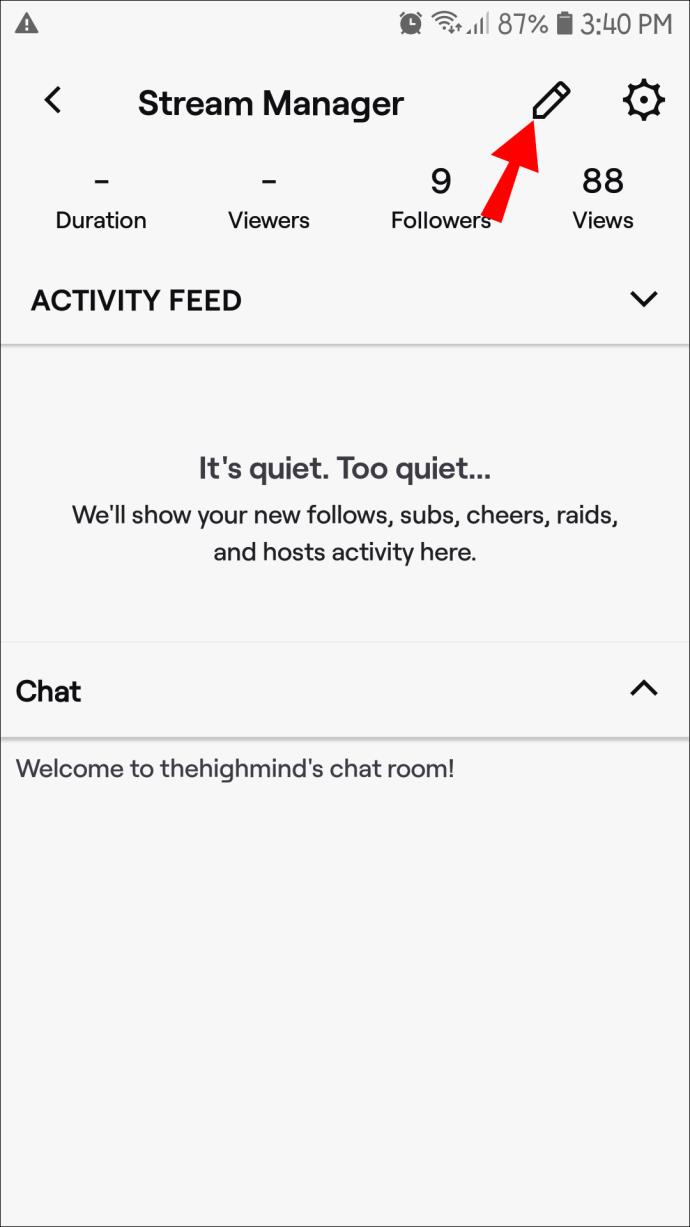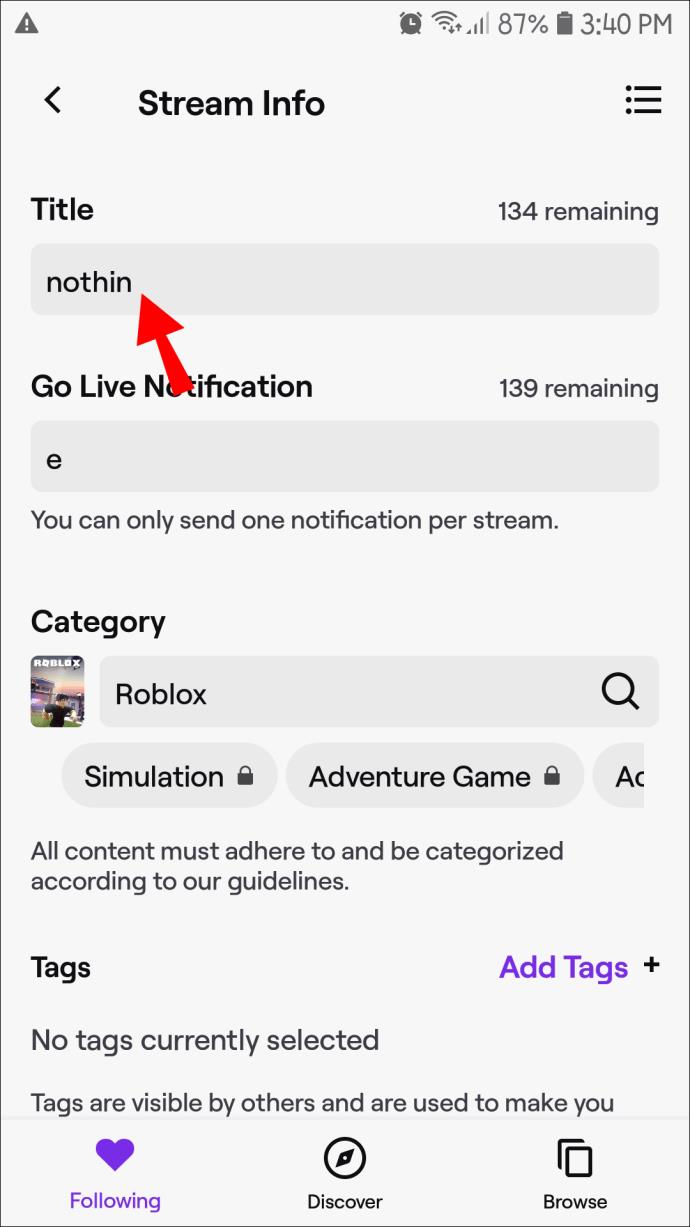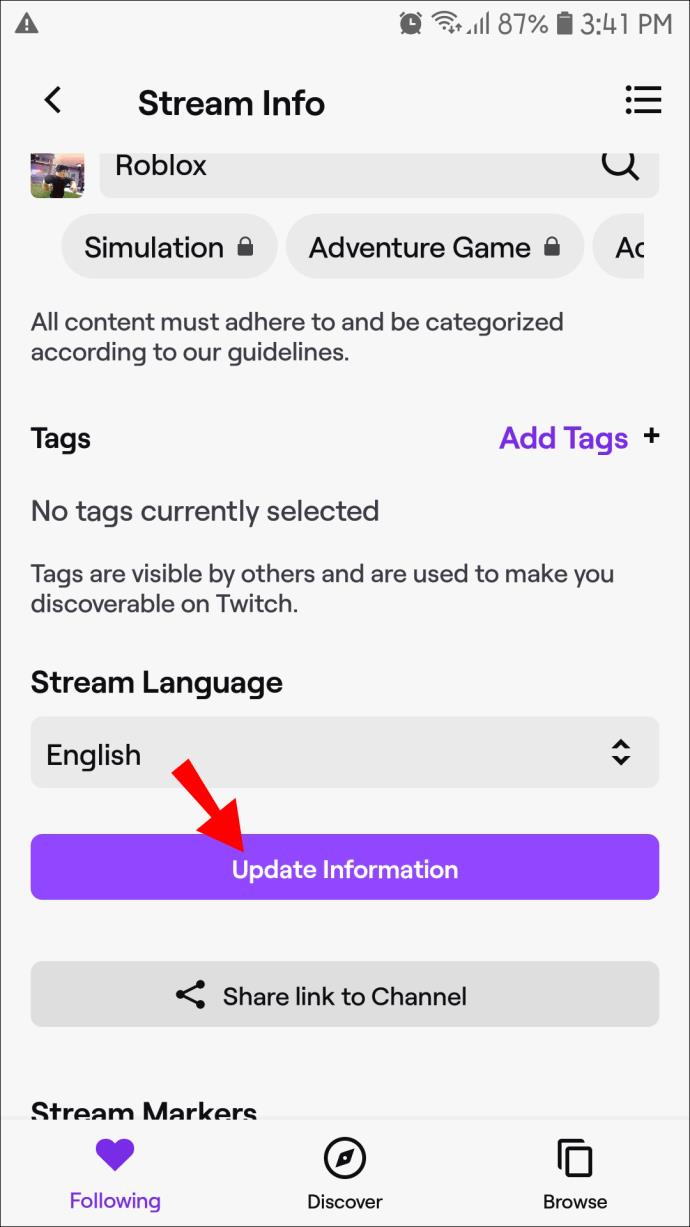Enlaces de dispositivos
Un título de transmisión pegadizo es una manera fácil de atraer nuevos espectadores a su transmisión de Twitch. Es probable que un nombre que explique de manera auténtica su contenido capte la atención de quienes navegan por los canales.

Siga leyendo para conocer tres formas de actualizar el título de su transmisión, además de consejos sobre cómo crear un título atractivo.
Cómo cambiar el título de transmisión en Twitch como Mod en una PC
Como mod, puede cambiar el título de su transmisión de Twitch usando la aplicación Twitch, un Nightbot o Streamlabs.
Usando su PC, siga estos pasos para cambiar el título en Twitch:
- Inicie sesión en su cuenta de Twitch.
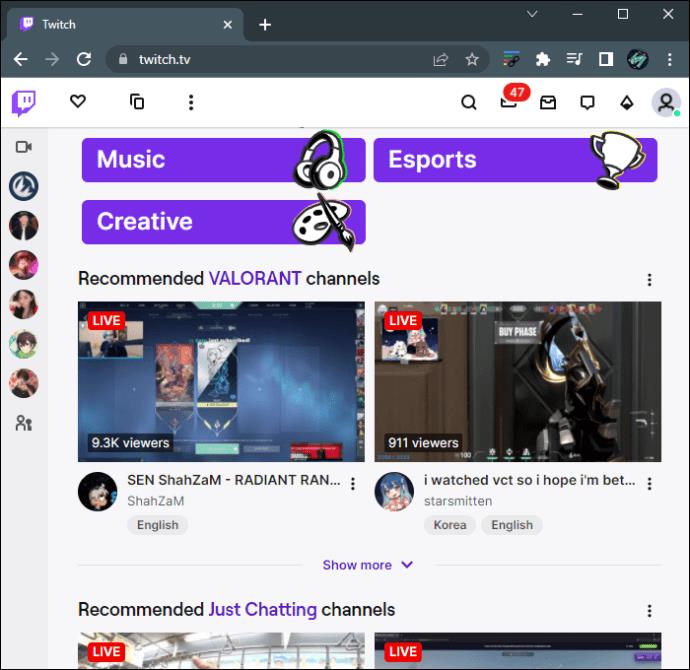
- Seleccione el ícono de espada "Mod View" de la página de transmisión en la parte inferior izquierda del chat.

- En la siguiente pantalla, haga clic en el icono del lápiz junto al título del juego para acceder a "Editar información de transmisión". Aparecerá el cuadro de opción de transmisión.
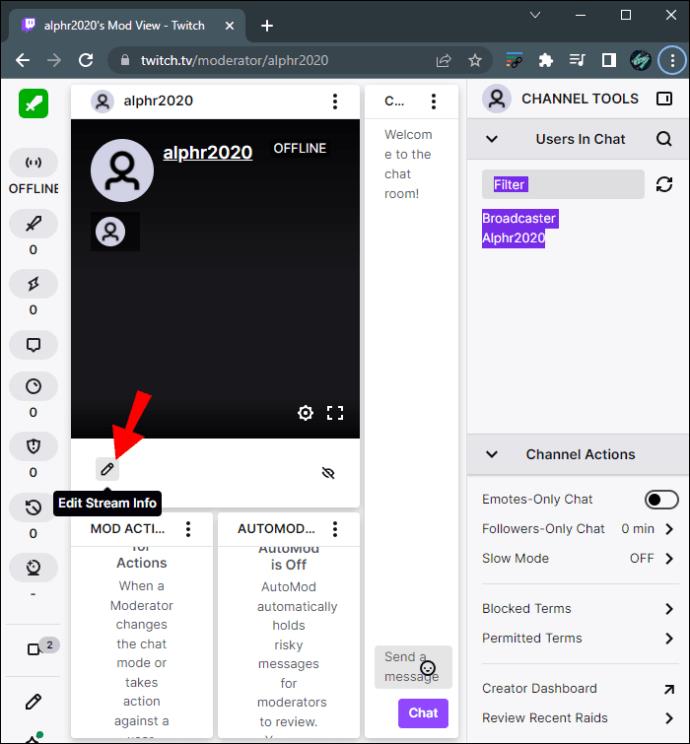
- Ingrese su nuevo título de transmisión, luego haga clic en "Listo". Los cambios se guardarán automáticamente.
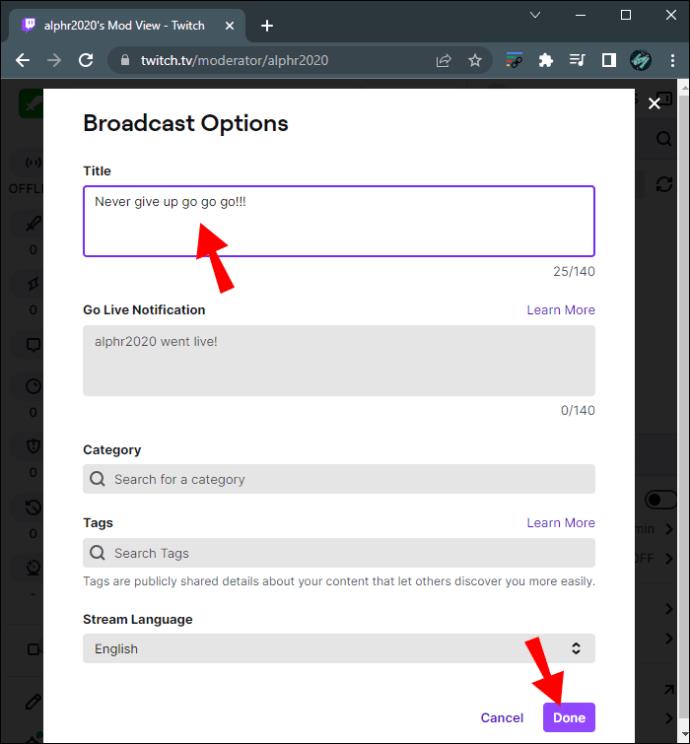
Siga estos pasos para cambiar el título de su transmisión usando un comando de chat de Nightbot. Primero, deberá agregar un Nightbot a su canal. Consulte nuestra sección de preguntas frecuentes a continuación para conocer los pasos sobre cómo hacerlo.
- Inicie el chat de Twitch.
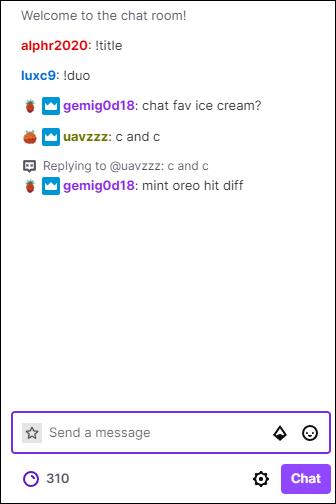
- En la sección de chat, ingrese el siguiente comando:
!title
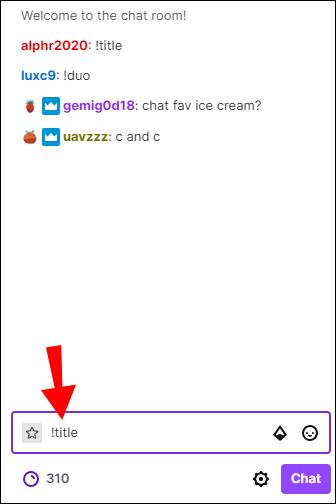
- Introduzca un espacio después de “!título” y escriba su nuevo título. Por ejemplo: “!title Mi nuevo título”.

- Cuando haya terminado, haga clic en "Aceptar" y el bot actualizará el título de la transmisión.
Estos son los pasos para realizar el cambio en el título de su transmisión dentro de Streamlabs:
- Inicie el software Streamlabs.
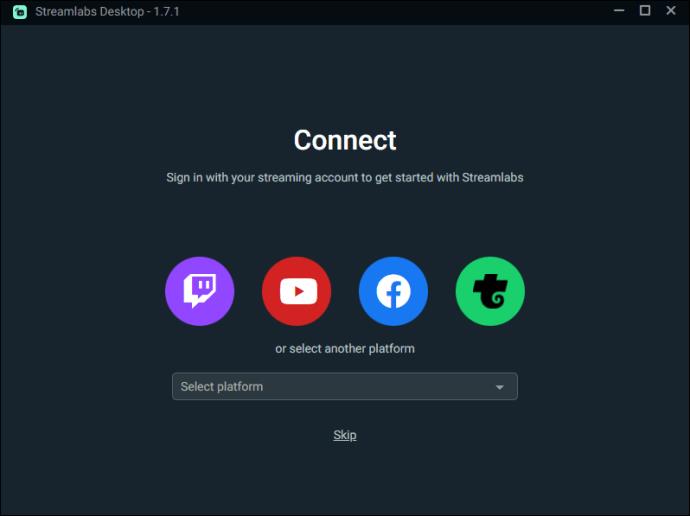
- Despliega el chat para que aparezca tu cuadro de chat.
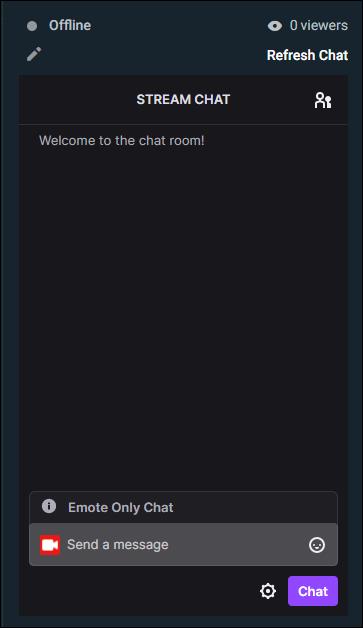
- Haz clic en el ícono de lápiz que se muestra arriba de tu cuadro de chat, en la parte superior izquierda.
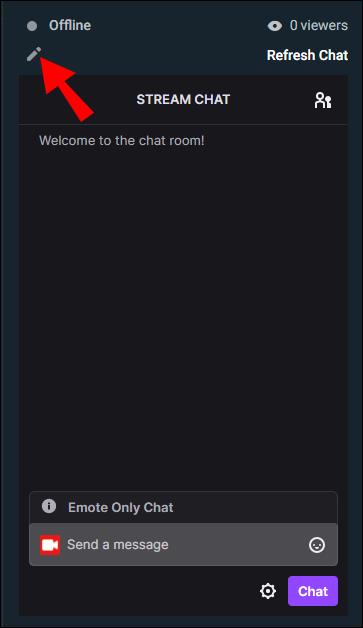
- Aparecerá una ventana emergente que le permitirá actualizar su información de transmisión.
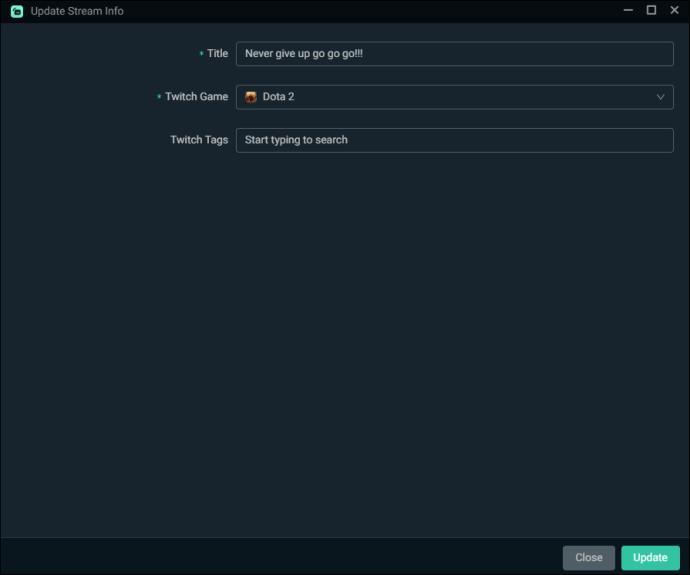
- En la sección etiquetada como "Título", ingrese el nuevo título de su transmisión.
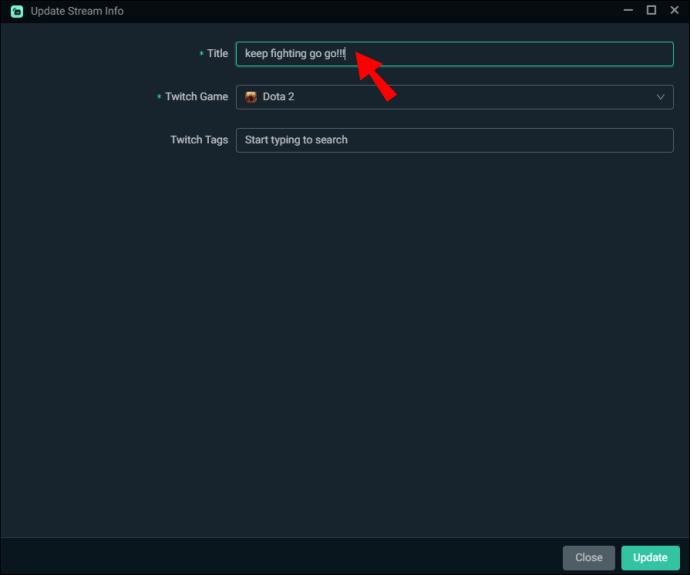
- Una vez que esté satisfecho, en la esquina inferior derecha de la ventana emergente, presione el botón "Actualizar" para guardar el cambio.
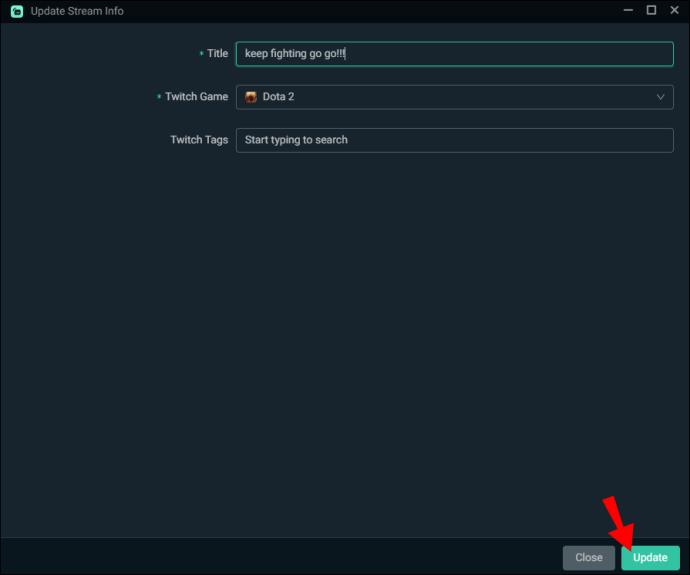
Cómo cambiar el título de la transmisión en Twitch como mod en un iPhone
Puede cambiar el nombre de su transmisión usando la aplicación móvil a través de "Stream Manager". Siga estos pasos para hacer precisamente eso:
- Inicie sesión en su cuenta de Twitch a través de la aplicación móvil.
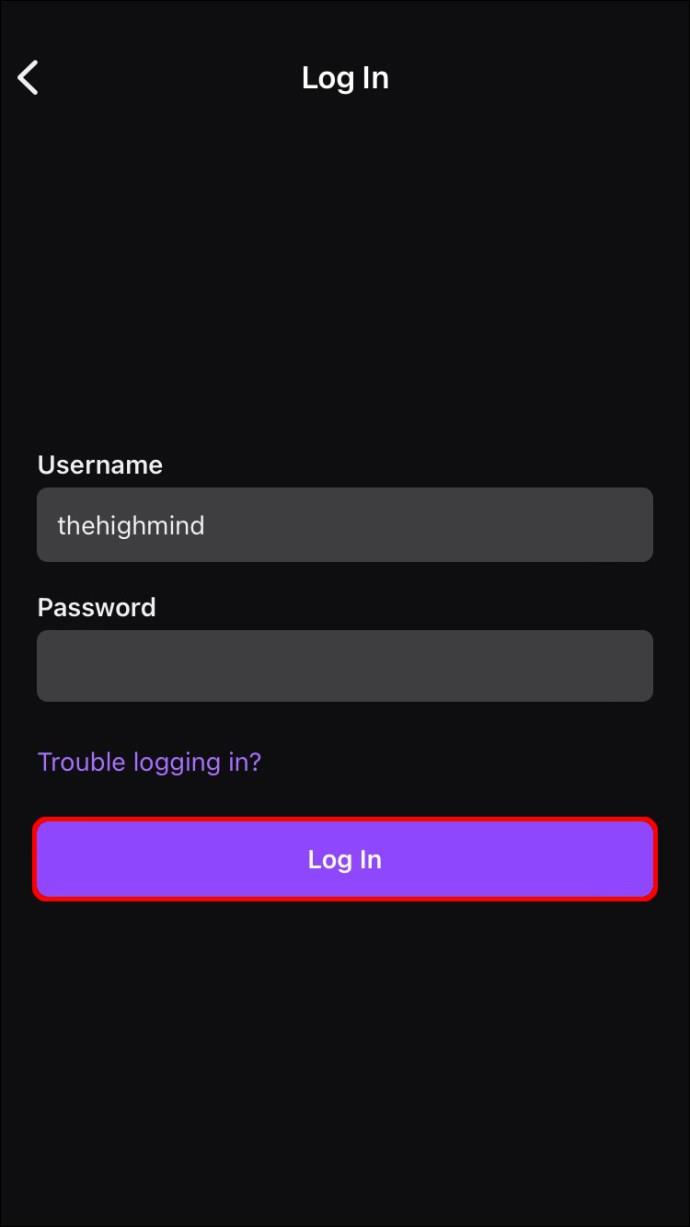
- Toque su avatar, luego elija "Administrador de transmisión".
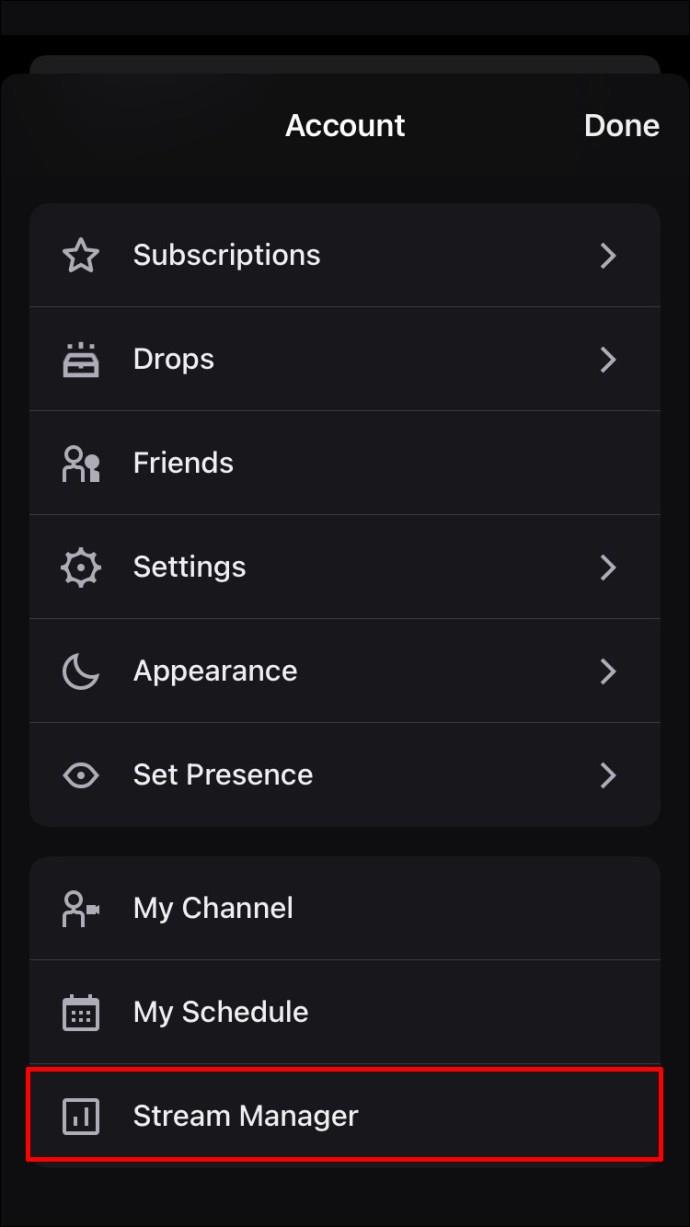
- En la esquina superior derecha, presiona el icono del lápiz.
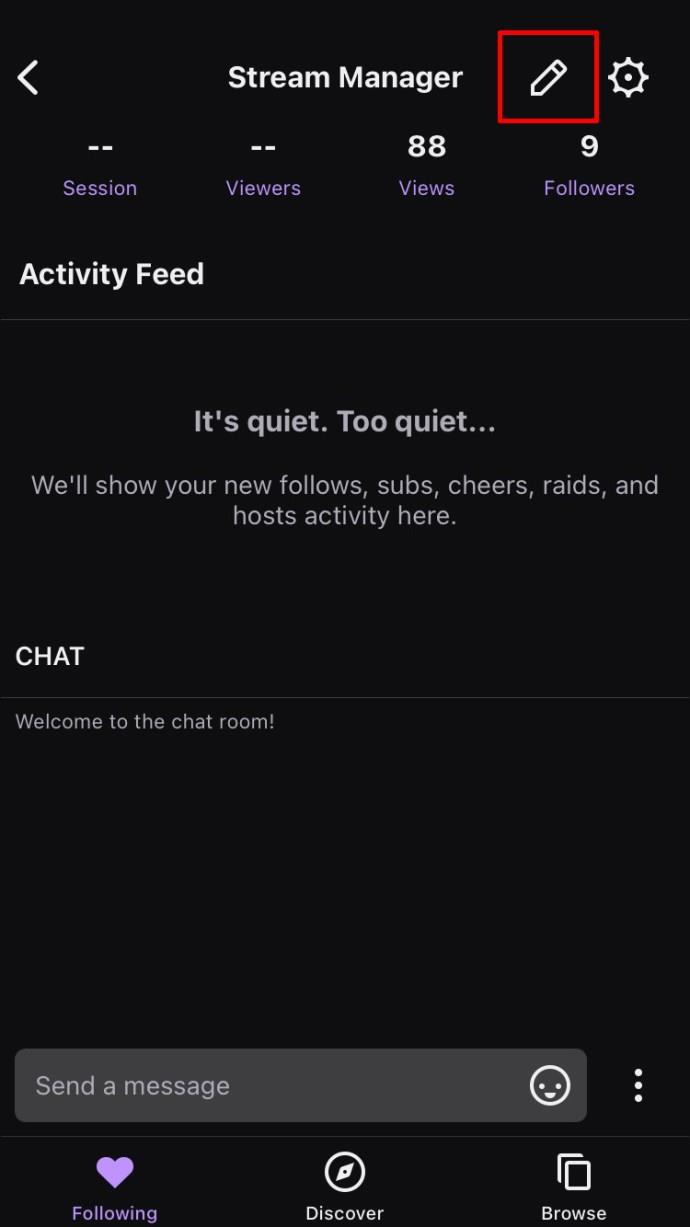
- En el campo "Título", ingrese su nuevo título de transmisión.
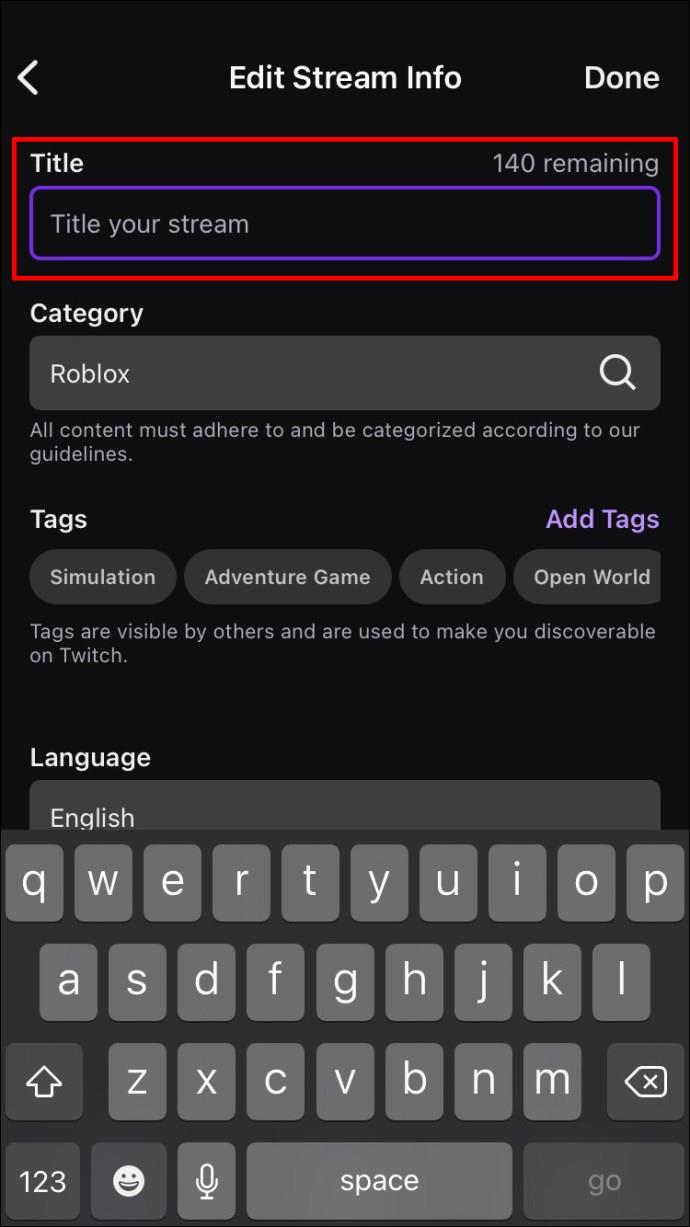
- Para guardar la actualización, toque "Listo" en la esquina superior derecha.
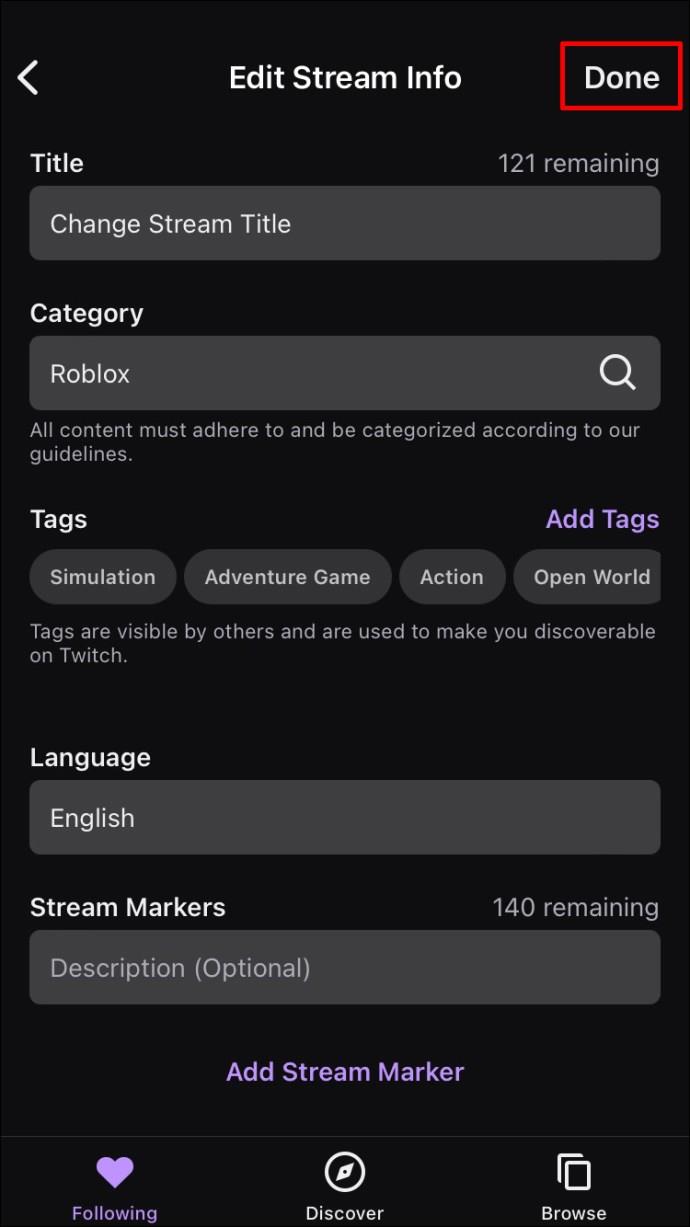
Cómo cambiar el título de transmisión en Twitch como Mod en un Android
También se puede cambiar el título de su transmisión usando la aplicación móvil. Los pasos son los mismos para iPhone y Android. A continuación, le mostramos cómo actualizar el título de su transmisión usando un dispositivo Android:
- Accede a tu cuenta de Twitch.
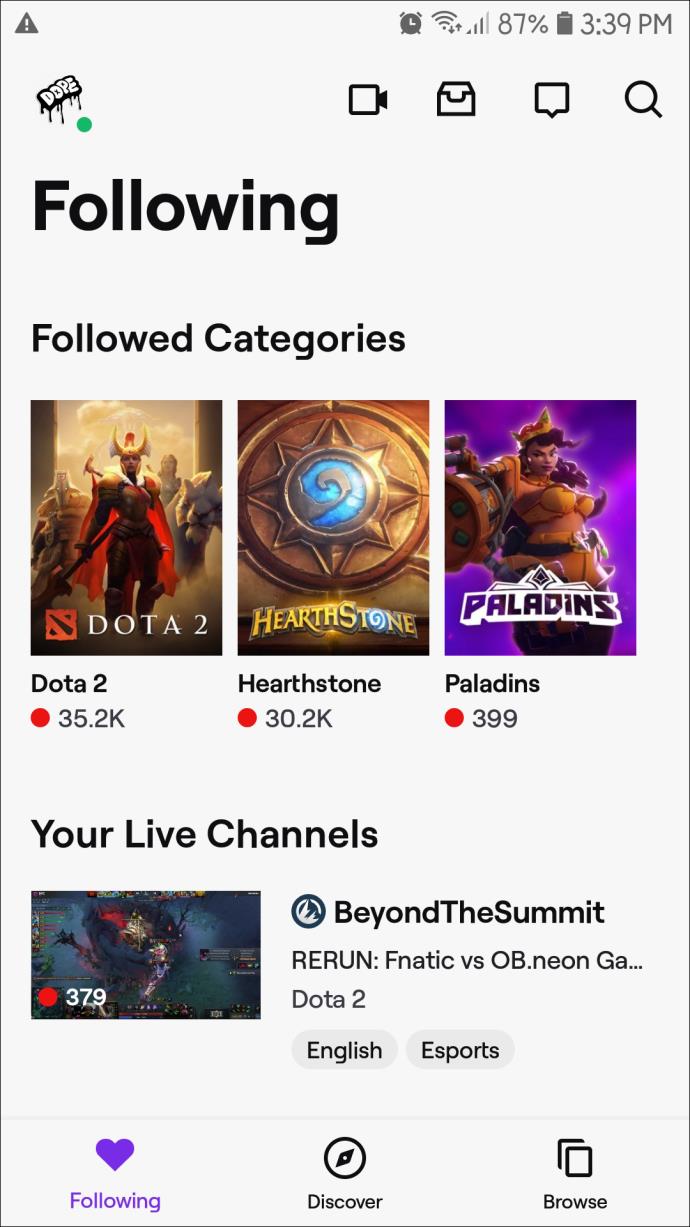
- Presione su avatar, luego seleccione "Administrador de transmisión".
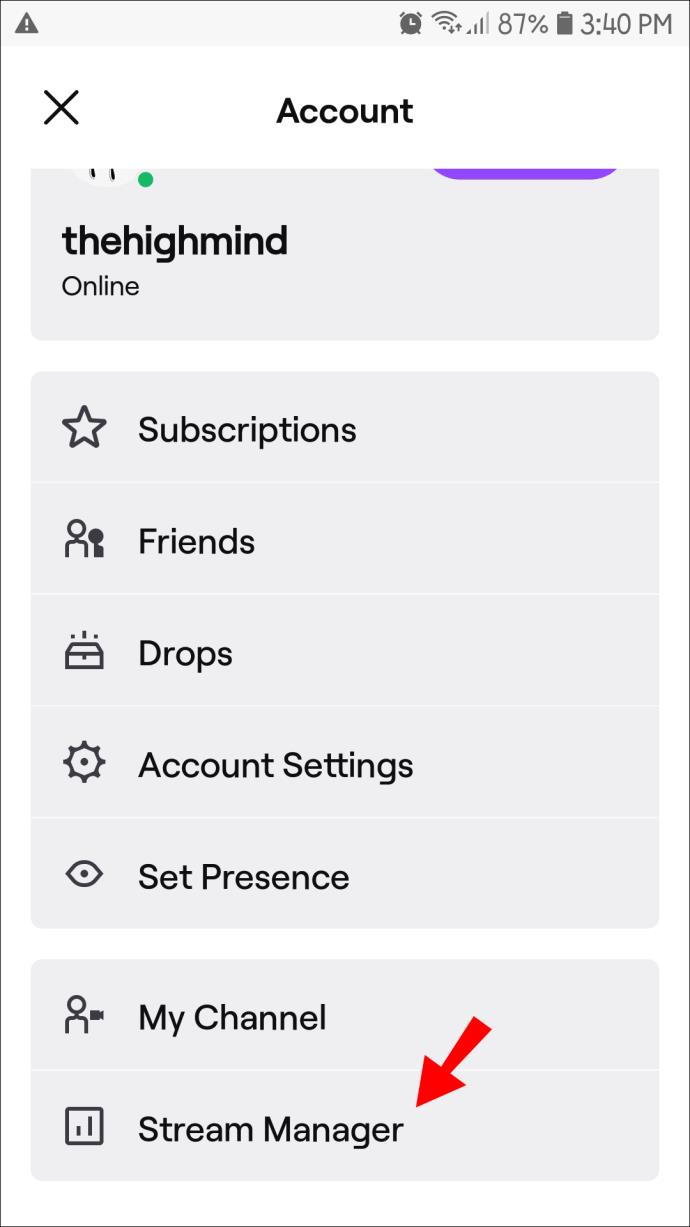
- En la esquina superior derecha, toca el icono del lápiz.
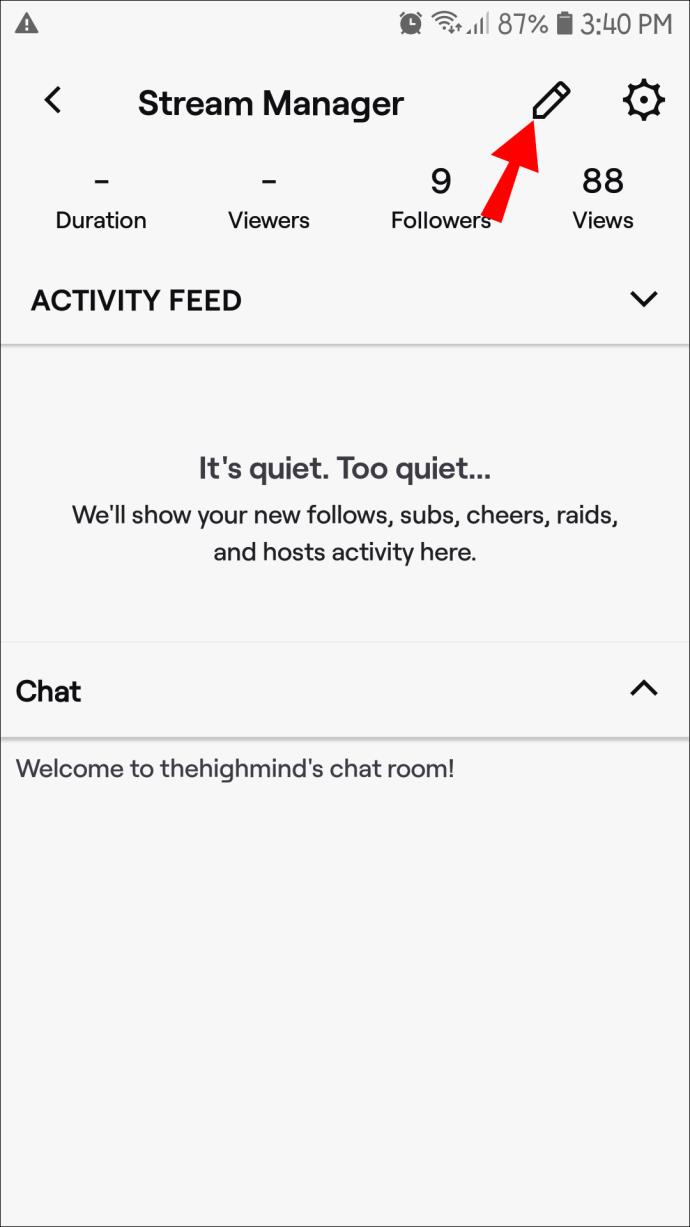
- En el campo "Título", ingrese el título de su transmisión.
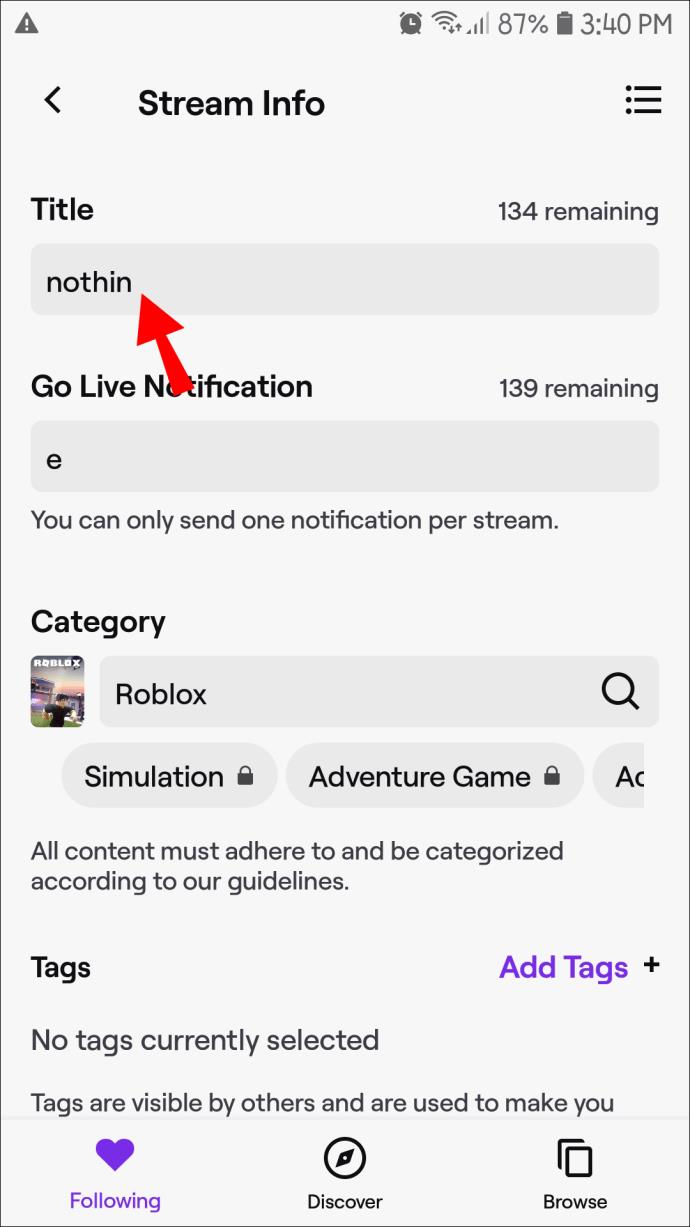
- Luego toque el botón "Actualizar información" en la parte inferior para guardar su nuevo título.
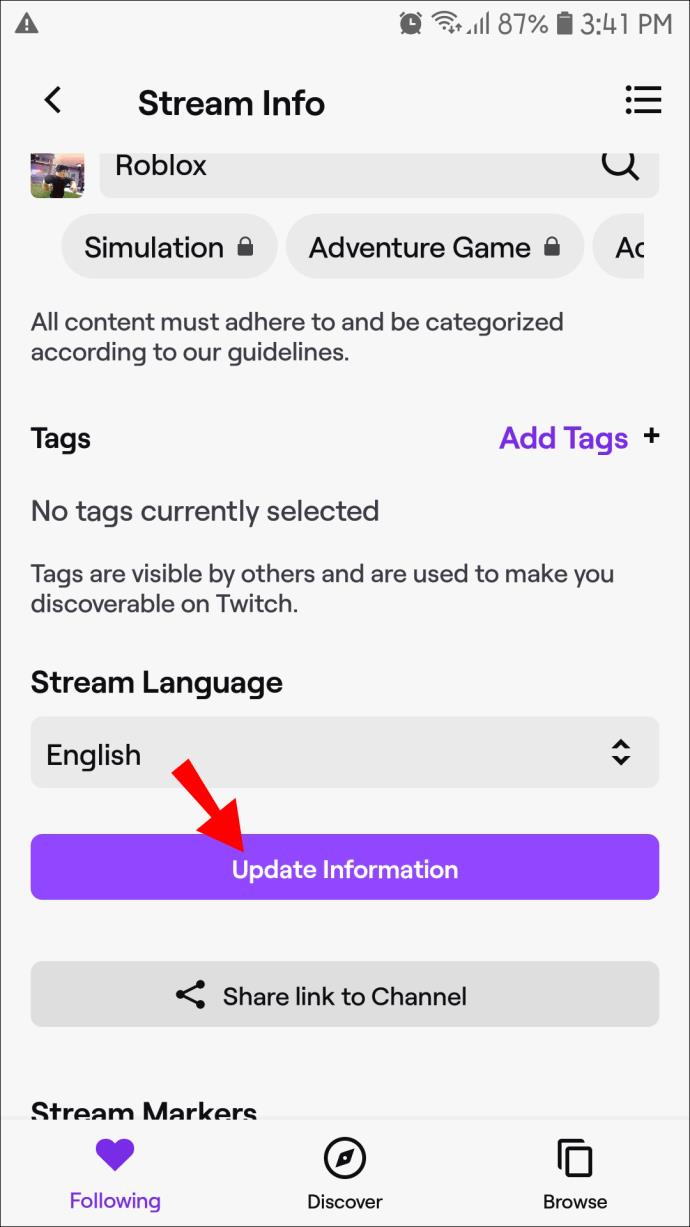
Consejos para un título pegadizo de Twitch
Los dos puntos más importantes a considerar al pensar en su nuevo título de Twitch son: si es relevante y atractivo.
Su título debe explicarse por sí mismo
Su título debe permitir que las personas sepan el tipo de contenido que transmitirá. Debería atraer a los usuarios de Twitch interesados en el contenido según su título y convencerlos de que lo revisen. Por ejemplo, si tiene una puntuación impresionante en un juego popular, puede hacer que el nombre del juego y su puntuación sean el título de su transmisión. Este tipo de título no solo es único, sino que se explica por sí mismo.
O tal vez estarás haciendo algo salvaje en la corriente. Hágale saber a la gente colocándolo como su título de transmisión, y atraerá a aquellos interesados en ese tipo de contenido.
Mantenga el título relevante
Asegúrese de tener un título relevante y significativo. Está bien que los streamers populares usen títulos de una palabra, ya que atraerán a una multitud sin importar cómo se llame la transmisión. Este método no funcionará para usted, especialmente si recién está comenzando. Como un streamer más pequeño que desarrolla su popularidad, deberá tomar todas las pequeñas ganancias que pueda obtener que eventualmente lo convertirán en un profesional. O al menos lograr que más personas hagan clic para ver tu transmisión.
Asegúrese de que el título de su transmisión sea relevante y atractivo. Una vez que atraiga a sus espectadores, mantenga la transmisión entretenida y pertinente a su título tanto como sea posible.
Nuevo título transparente de transmisión de Twitch
Con un título de transmisión interesante, que se explique por sí mismo y relevante, atraerá mejor a los espectadores interesados en su contenido. Para alentar a los navegadores a hacer clic en su transmisión, su título debe informarles de qué se trata el contenido de una manera atractiva. Twitch sabe cuán vital es el título de una transmisión, por lo que ofrece varias formas de cambiarlo. Puede cambiarlo a través de la aplicación Twitch, Streamlabs o hacer que su Nightbot lo haga.
¿Qué tipo de contenido te gusta más transmitir? ¿Qué métodos utiliza para mantener entretenidos a sus espectadores? Cuéntenos sobre algunas de sus experiencias de transmisión de Twitch en la sección de comentarios a continuación.